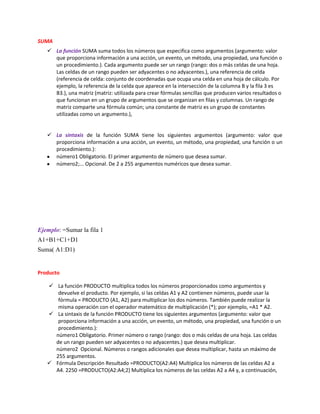
Suma
- 1. SUMA La función SUMA suma todos los números que especifica como argumentos (argumento: valor que proporciona información a una acción, un evento, un método, una propiedad, una función o un procedimiento.). Cada argumento puede ser un rango (rango: dos o más celdas de una hoja. Las celdas de un rango pueden ser adyacentes o no adyacentes.), una referencia de celda (referencia de celda: conjunto de coordenadas que ocupa una celda en una hoja de cálculo. Por ejemplo, la referencia de la celda que aparece en la intersección de la columna B y la fila 3 es B3.), una matriz (matriz: utilizada para crear fórmulas sencillas que producen varios resultados o que funcionan en un grupo de argumentos que se organizan en filas y columnas. Un rango de matriz comparte una fórmula común; una constante de matriz es un grupo de constantes utilizadas como un argumento.), La sintaxis de la función SUMA tiene los siguientes argumentos (argumento: valor que proporciona información a una acción, un evento, un método, una propiedad, una función o un procedimiento.): número1 Obligatorio. El primer argumento de número que desea sumar. número2;... Opcional. De 2 a 255 argumentos numéricos que desea sumar. Ejemplo: =Sumar la fila 1 A1+B1+C1+D1 Suma( A1:D1) Producto La función PRODUCTO multiplica todos los números proporcionados como argumentos y devuelve el producto. Por ejemplo, si las celdas A1 y A2 contienen números, puede usar la fórmula = PRODUCTO (A1, A2) para multiplicar los dos números. También puede realizar la misma operación con el operador matemático de multiplicación (*); por ejemplo, =A1 * A2. La sintaxis de la función PRODUCTO tiene los siguientes argumentos (argumento: valor que proporciona información a una acción, un evento, un método, una propiedad, una función o un procedimiento.): número1 Obligatorio. Primer número o rango (rango: dos o más celdas de una hoja. Las celdas de un rango pueden ser adyacentes o no adyacentes.) que desea multiplicar. número2 Opcional. Números o rangos adicionales que desea multiplicar, hasta un máximo de 255 argumentos. Fórmula Descripción Resultado =PRODUCTO(A2:A4) Multiplica los números de las celdas A2 a A4. 2250 =PRODUCTO(A2:A4;2) Multiplica los números de las celdas A2 a A4 y, a continuación,
- 2. multiplica ese resultado por 2. 4500 =A2*A3*A4 Multiplica los números de las celdas A2 a A4 mediante operadores matemáticos en lugar de la función PRODUCTO Max Función MAX Devuelve el valor máximo de un conjunto de valores. Sintaxis MAX(número1;número2; ...) Número1, número2... son de 1 a 255 números de los que desea encontrar el valor máximo. Observaciones Los argumentos pueden ser números, o nombres, matrices o referencias que contengan números. Se tienen en cuenta los valores lógicos y las representaciones textuales de números escritos directamente en la lista de argumentos. Si el argumento es una matriz o una referencia, sólo se utilizarán los números contenidos en la matriz o en la referencia. Se pasarán por alto las celdas vacías, los valores lógicos o el texto contenidos en la matriz o en la referencia. Si el argumento no contiene números, MAX devuelve 0. Los argumentos que sean valores de error o texto que no se pueda traducir a números provocan errores. Si desea incluir valores lógicos y representaciones textuales de números en una referencia como parte del cálculo, utilice la función MAXA Ejemplo: =Max(A1:A4;(D1:D4) Mix Devuelve el valor mínimo de un conjunto de valores. Sintaxis MIN(número1;número2; ...) Número1, número2... son de 1 a 255 números de los que se desea encontrar el valor mínimo. Observaciones Los argumentos pueden ser números, o nombres, matrices o referencias que contengan números. Se tienen en cuenta los valores lógicos y las representaciones textuales de números escritos directamente en la lista de argumentos. Si el argumento es una matriz o una referencia, sólo se utilizarán los números contenidos en la matriz o en la referencia. Se pasarán por alto las celdas vacías, los valores lógicos o el texto contenidos en la matriz o en la referencia. Si los argumentos no contienen números, MIN devuelve 0. Los argumentos que sean valores de error o texto que no se pueda traducir a números provocan errores.
- 3. Si desea incluir valores lógicos y representaciones textuales de números en una referencia como parte del cálculo, utilice la función MINA. Ejemplo =Min(A1:A4) Promedio Descripción Devuelve el promedio (media aritmética) de los argumentos. Por ejemplo, si el rango (rango: dos o más celdas de una hoja. Las celdas de un rango pueden ser adyacentes o no adyacentes.) A1:A20 contiene números, la fórmula =PROMEDIO (A1:A20) devuelve el promedio de dichos números. Sintaxis AVERAGE(number1, [number2],...) La sintaxis de la función PROMEDIO tiene los siguientes argumentos (argumento: valor que proporciona información a una acción, un evento, un método, una propiedad, una función o un procedimiento.): número1 Obligatorio. El primer número, referencia de celda (referencia de celda: conjunto de coordenadas que ocupa una celda en una hoja de cálculo. Por ejemplo, la referencia de la celda que aparece en la intersección de la columna B y la fila 3 es B3.) o rango para el que desea el promedio. número2, ... Opcional. Números, referencias de celda o rangos adicionales para los que desea el promedio, hasta un máximo de 255. Ejemplo: =Producto (D1:D4)
- 4. Rango: Conjunto de celdas Celda intersección entre una fila y una columna Tipos de rango Discontinuo Contuino
